| ترفندهای ویندوز |
سلام ، قبل از اینکه این پست مهم را ارسال کنم . از همه شما درخواستی دارم، نظر سنجی جدیدی در وبلاگ ایجاد شده است ، که خیلی حیاتی و مهم است .خواهش می کنم.نظر خود را ارسال کنید. ادامه کار این وبلاگ به این نظر سنجی شما بستگی دارد. ممنون از لطف همه شما خوبان که همراهان همیشگی این وبلاگ هستید.
دوستی به من ایمیلی زد که" آیا می توان پنجره ای که در صفحه دسکتاپ ویندوز باز است ، به تنهایی از آن عکس برداری کنیم" منظور ایشان این است که مثلا پنجره چت در یاهو مسنجر را در صفحه نمایش ،عکس برداری کنیم به طوری که فقط از آن پنجره مورد نظر ،عکس بگیریم و تمام صفحه نمایش را عکس برداری نکنیم. در جواب این دوست خوبم باید عرض کنم ، بله می شود !! اما درست نیست این ترفند را آموزش داد، زیرا خودتان می دانید که اگر فرد بی جنبه ای این ترفند را یاد بگیرد خیلی کارهای ناپسندی می تواند انجام بدهد. اما چون من می دانم در بین دوستان من چنین افرادی نیستند. این ترفند را آموزش می دهم که دیگر از نرم افزارهایی که جهت عکس برداری از فریم ها و پنجره ها کاربرد دارند ،استفاده نکنید . به ادامه مطلب جهت مشاهده این ترفند مراجعه کنید:
همانطور که در پستهای قبلی ترفندی آموزش دادم که شما می توانید از صفحه نمایش ویندوز عکس برداری کنید ، حالا می خواهم آموزش بدهم که این ترفند را روی یک پنجره خاص اجرا کنید. برای این کار هم از ابتدا این ترفند را دوباره توضیح می دهم .
همانطور که یادتان است گفتم ، اگر خواستید به طور مثال از پنجره چت یاهو مسنجر عکس برداری کنید ، کلید prntscr کیبورد خود را فشار می دهید ، سپس نرم افزار paint ویندوز را باز می کنید ، روی صفحه نرم افزار paint کلیک راست می کنید و گزینه paste را کلیک می کنید ( البته می توانید کلید میانبر : ctrl+v هم استفاده کنید) و در آخر قسمت مورد نظر خود را بوسیله کادر برش که در ابزار نرم افزار paint است ، قسمت مورد نظر خود را انتخاب و جدا بکنید. همانطور که می دانید با استفاده از این ترفند تمام قسمت صفحه نمایش عکس برداری می شود ، اگر بخواهیم فقط از پنجره pm در یاهو مسنجر عکس برداری کنیم ، تمام پنجره هایی که باز هستند را به قسمت پایین صفحه انتقال می دهیم ( minimize) و فقط پنجره مورد نظر را که در مثال ما پنجره پیغام در یاهو مسنجر است ، را در صفحه باز باشد. آنگاه به همراه با کلید prntscr کی بورد ، کلید alt را فشار می دهیم . در حالت کلید از کلید میانبر Alt+prntscr استفاده می کنیم ، و در اخر هم مانند ترفند اول در صفحه نرم افزار paint کلید ctrl+v را فشار می دهیم (ویا کلیک راست در صفحه و انتخاب گزینه paste جهت انتقال عکس گرفته شده به داخل نرم افزار paint و ذخیره کردن آن در هارد دیسک )
امید وارم این ترفند برای شما مفید باشد و کارهای مثبتی بتوانید با آن انجام دهید !!!! هر جا هستید خوب و خوش باشید ، راستی در نظر سنجی شرکت کنید برای es خیلی مهم است .
منبع :essystem























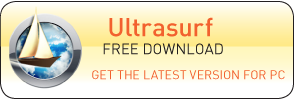

0 نظرات:
ارسال یک نظر